win11系统扬声器无插座信息怎么解决
来源:www.laobaicai.net 发布时间:2024-01-17 13:15
最近有位win11系统用户在使用电脑的时候,遇到了系统没有声音的问题,而且还显示扬声器无插座信息,用户尝试了很多方法都没有解决这个问题,为此非常苦恼,那么win11系统扬声器无插座信息怎么解决呢?下面老白菜u盘装系统为大家分享win11系统扬声器无插座信息的解决教程。
扬声器无插座信息操作方法:
1、点开开始菜单,在上方搜索并打开“控制面板”;如图所示:
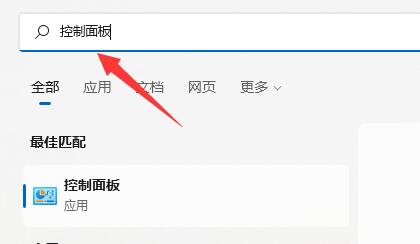
2、在控制面板中点击进入“轻松使用”;如图所示:
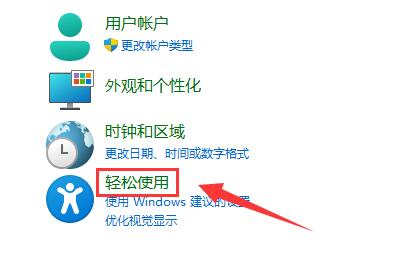
3、然后在语音识别下点击“设置麦克风”;如图所示:
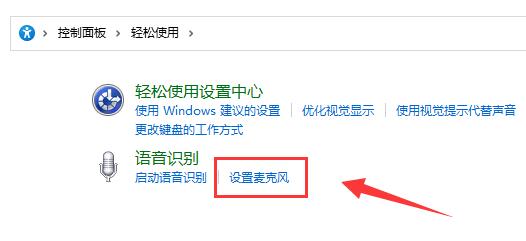
4、勾选“桌面麦克风”,点击“下一页”;如图所示:
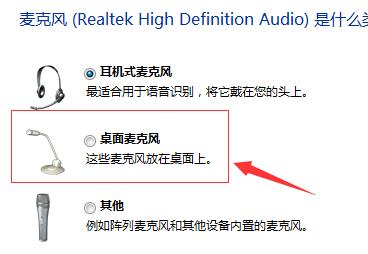
5、根据系统提示设置麦克风,如图所示;如图所示:
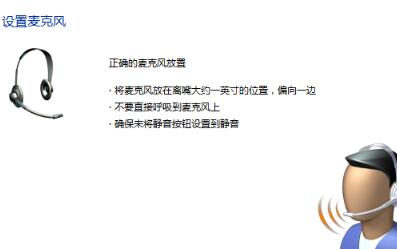
6、清晰读出系统要求的语句,完成麦克风测试;如图所示:
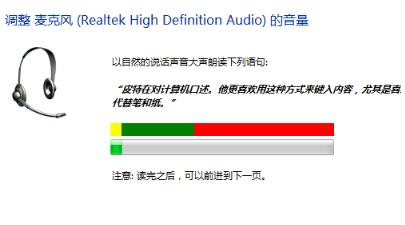
7、设置完成后,点击“完成”就能解决麦克风问题了。如图所示:
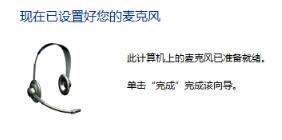
关于win11系统扬声器无插座信息的解决教程就为用户们详细分享到这里了,如果用户们使用电脑的时候遇到了同样的问题,可以参考以上方法步骤进行操作哦,希望本篇教程对大家有所帮助,更多精彩教程请关注老白菜官方网站。
上一篇:win11系统怎么修复音频录制
下一篇:win11系统怎么删除升级包
推荐阅读
"Win10累积更新卡在无限重启阶段的修复策略"
- win11系统无法识别移动硬盘怎么办 2024-05-06
- win11系统dns异常无法上网怎么办 2024-05-04
- win11系统如何调整鼠标速度 2024-05-03
- win11系统不显示wifi列表怎么办 2024-05-01
win10系统设置虚拟内存教程分享
- win11系统如何查看内存条卡槽数量 2024-04-29
- win11系统怎么开启节能模式 2024-04-29
- win11系统usb接口无法识别设备如何解决 2024-04-28
- win11系统如何添加网络打印机 2024-04-26
老白菜下载
更多-
 老白菜怎样一键制作u盘启动盘
老白菜怎样一键制作u盘启动盘软件大小:358 MB
-
 老白菜超级u盘启动制作工具UEFI版7.3下载
老白菜超级u盘启动制作工具UEFI版7.3下载软件大小:490 MB
-
 老白菜一键u盘装ghost XP系统详细图文教程
老白菜一键u盘装ghost XP系统详细图文教程软件大小:358 MB
-
 老白菜装机工具在线安装工具下载
老白菜装机工具在线安装工具下载软件大小:3.03 MB










